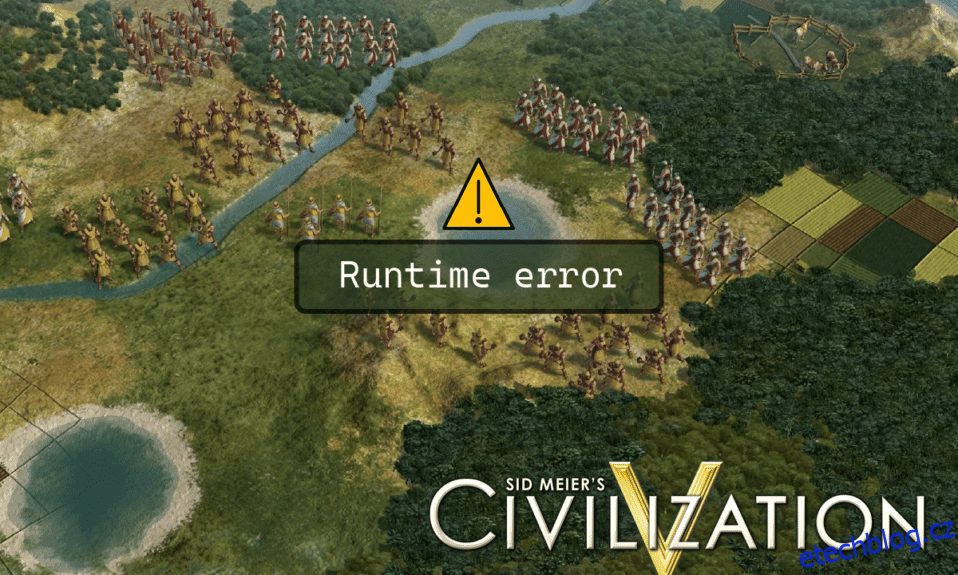Sid Meier’s Civilization V je tahová strategická videohra vyvinutá společností Firaxis. Je to nesmírně populární hra a dosáhla širokého uznání kritiky. Uživatelé hrající hru hlásili chyby při běhu, které zničily jejich herní zážitek. Uživatelé, kteří hru hrají, se tedy ptali, jak opravit runtime error Civilization 5 Windows 10. I po aktualizacích her a řešeních se uživatelé stále ptají, proč se mi zobrazuje chyba runtime. Pokud hledáte článek, který na tyto otázky odpovídá, jste na správném místě. Zde vám ukážeme krok za krokem způsoby, jak problém vyřešit. Pojďme začít a také se dozvědět o požadavcích Civ 5.
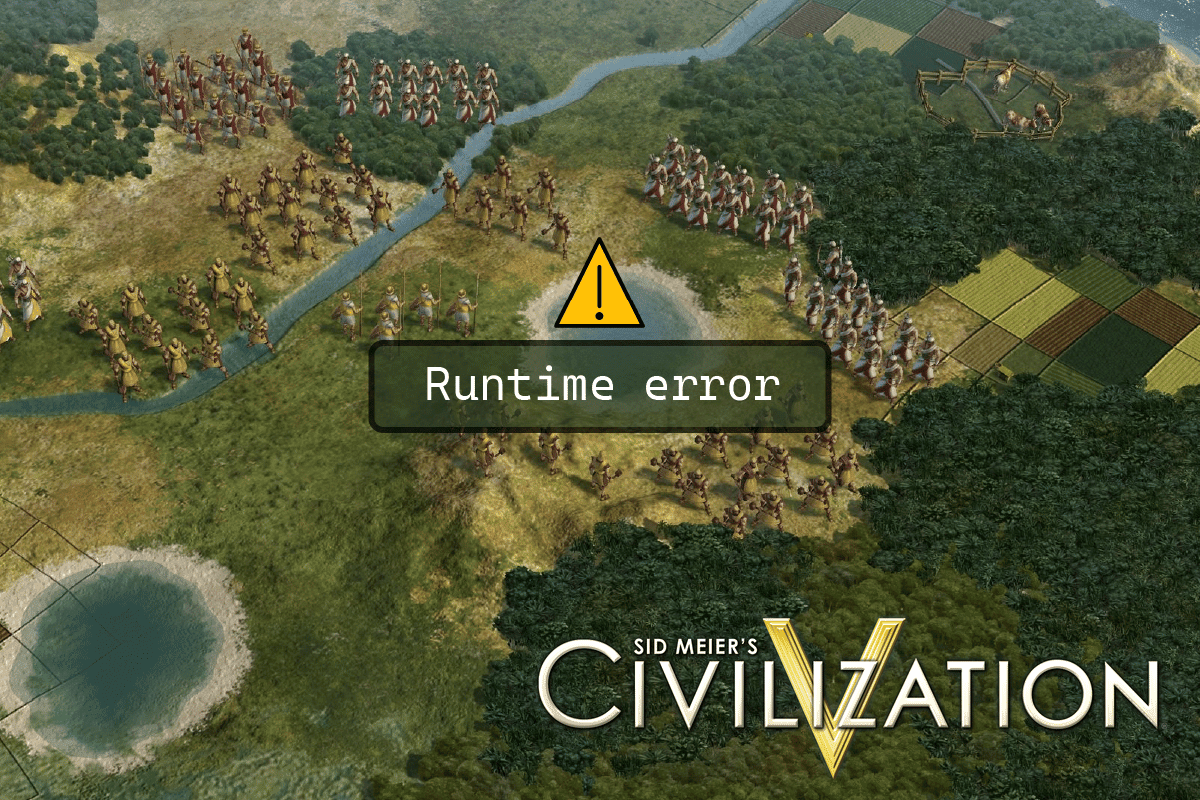
Table of Contents
Jak opravit chybu Civilization 5 Runtime ve Windows 10
Před spuštěním průvodce se podívejme na některé příčiny problému
- Uložte problémy se složkou
- Konflikty brány Windows Firewall
- Konflikty herních modů
- Nedostatek místa na pevném disku
- Poškozená cloudová data Steam
- Zastaralé nebo poškozené grafické ovladače
- Nesprávné nastavení grafiky
- Poškozené herní soubory
- Konfliktní nechtěné aplikace
Než budete postupovat podle návodu, ujistěte se, že váš počítač splňuje minimální požadavky pro hraní hry. Minimální požadavky Civ 5 jsou:
-
Operační systém: Windows Vista Service Pack 2/Windows 7
-
Procesor: Intel Core 2 Duo 1,8 GHz nebo AMD Athlon X2 64 2,0 GHz
-
Paměť: 2 GB RAM
-
Grafika: 256 MB ATI HD2600 XT nebo lepší, 256 MB NVIDIA 7900 GS nebo lepší nebo integrovaná grafika Core i3 nebo lepší
-
DirectX: DirectX verze 9.0c
-
Pevný disk: 8 GB zdarma
-
Zvuk: Zvuková karta kompatibilní s DirectX 9.0c
Poznámka: Musíte se vyhnout budování mnoha měst. Civilizační chyba 5 nastane, když hráč postaví více měst, když se města načtou do RAM. Když hráč vytvoří tolik zdrojů, může zahltit RAM a způsobit chybu.
Metoda 1: Základní metody odstraňování problémů
Následuje několik základních metod, jak chybu opravit.
1A. Restartujte počítač
Většina problémů s runtime může být způsobena chybami v ovladačích nebo problémy s aplikacemi běžícími na pozadí. V tomto případě se doporučuje restart počítače. Proto restartujte zařízení.
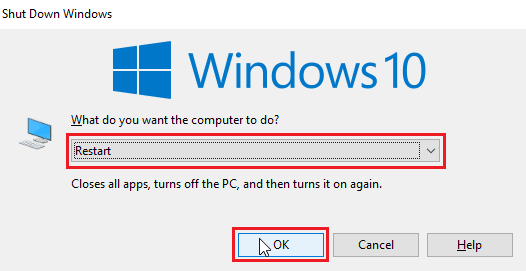
1B. Proveďte Clean Boot
Pokud žádná z výše uvedených metod nefunguje a narazíte na chybu runtime, zkuste provést čisté spuštění počítače a odinstalovat problematické aplikace. Podívejte se na průvodce Jak provést čisté spuštění v systému Windows 10, abyste provedli čisté spuštění ve vašem systému.
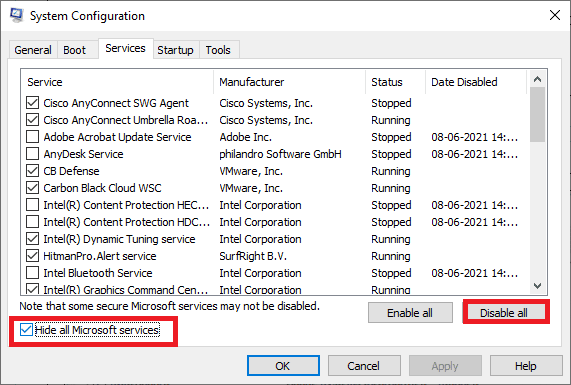
1C. Restartujte Civilizaci 5
Zkuste restartovat klienta Steam a znovu spustit hru a zjistit, zda se problém vyřeší.
1. Klikněte pravým tlačítkem na klienta Steam na hlavním panelu Windows a klikněte na Konec.
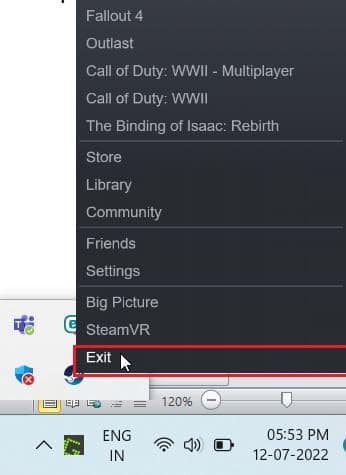
2. Spusťte Správce úloh současným stisknutím kláves Ctrl + Shift + Esc.
3. Nyní klikněte pravým tlačítkem na klientskou službu Steam (32bitová) a vyberte Ukončit úlohu pro ukončení služby Steam.
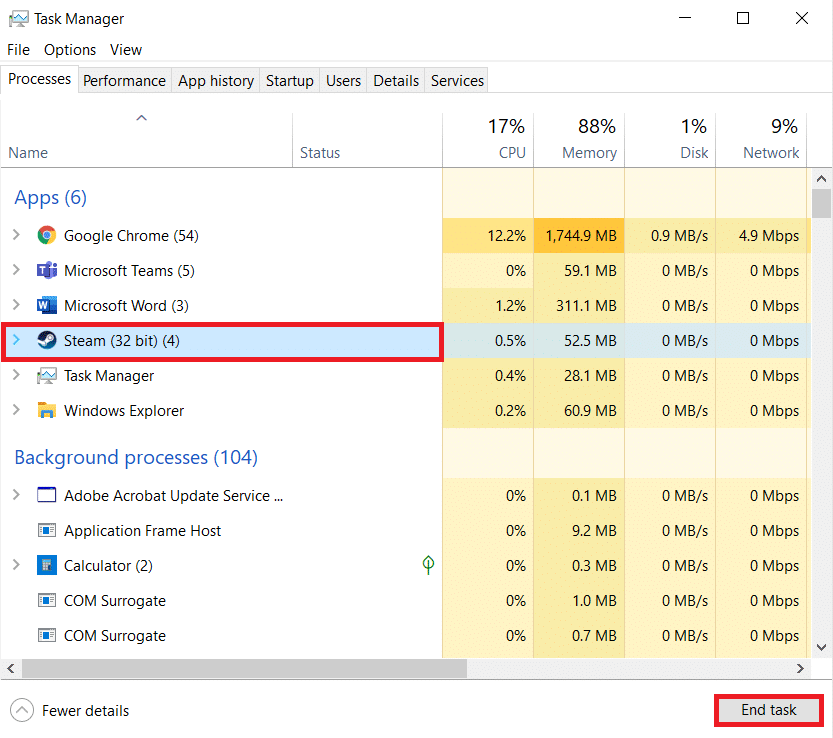
4. Stiskněte klávesu Windows a zadejte Steam. Poté klikněte na Otevřít.
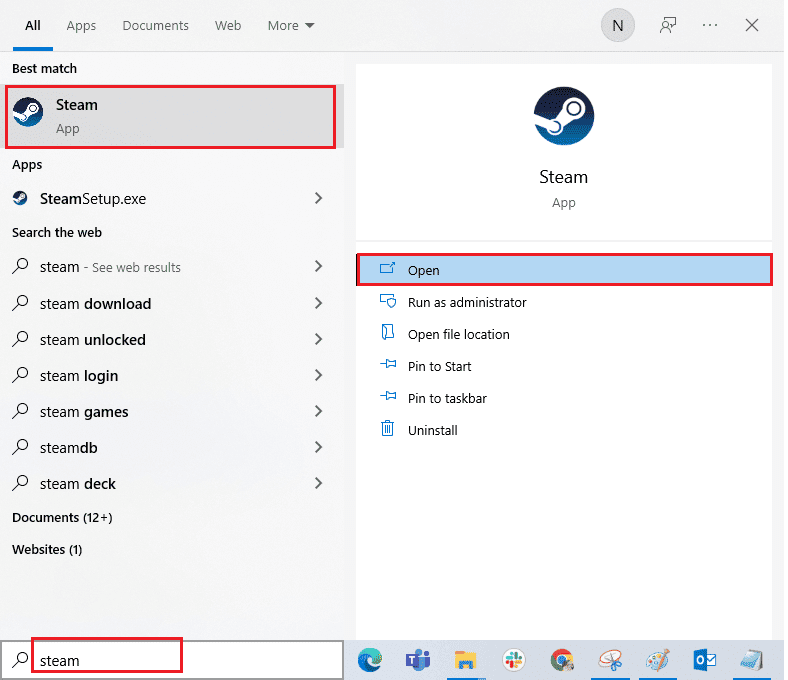
5. Zahrajte si hru a zjistěte, zda je problém vyřešen.
1D. Spusťte klienta Steam jako správce
Ujistěte se, že používáte klienta Steam v režimu správce, abyste se vyhnuli problémům, jako jsou chyby při běhu. Postupujte podle následujících kroků:
1. Klikněte pravým tlačítkem na klienta Steam a vyberte Vlastnosti, čímž se zobrazí nabídka Vlastnosti.
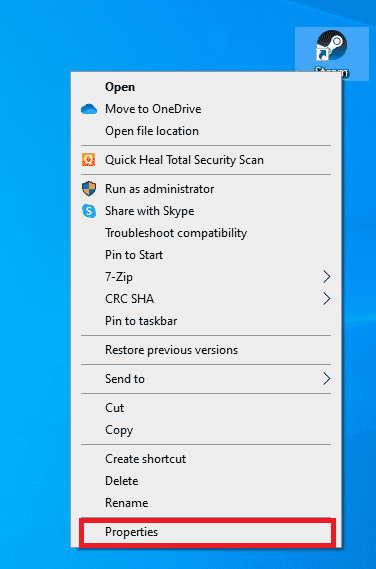
2. Nyní přejděte na kartu Kompatibilita.
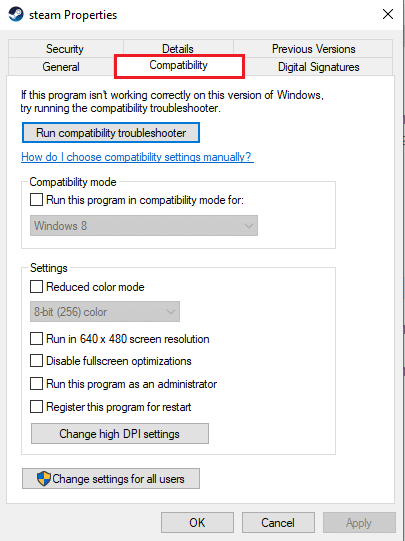
3. Zaškrtněte volbu Spustit tento program jako správce.
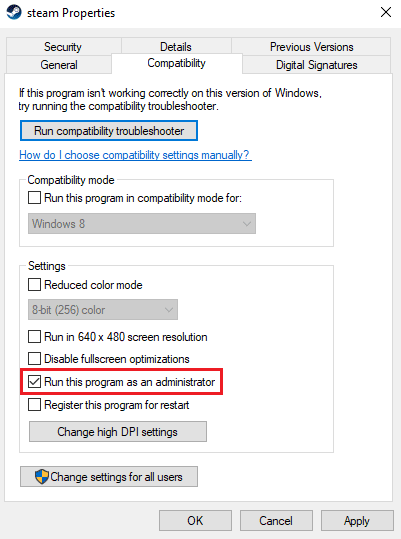
4. Klepněte na Použít > OK.
1E. Spusťte Civilization 5 v režimu okna
Někdy může být problém způsoben režimem celé obrazovky. Zkuste tedy hrát hru v režimu okna. Přečtěte si naši příručku Jak otevřít hry Steam v režimu okna a implementujte totéž pro Civilizaci V.
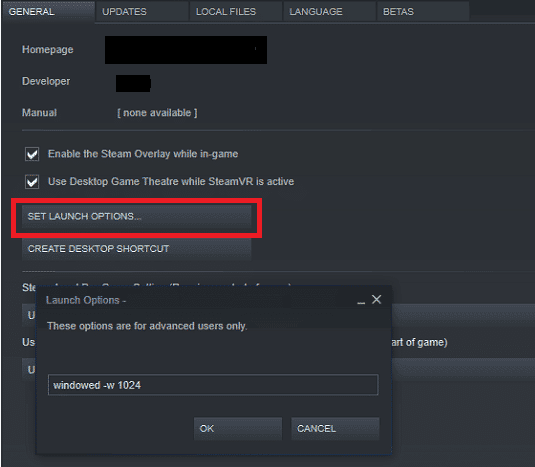
1F. Zapnout herní mody (pokud je to možné)
Herní mody (úpravy) jsou externě aplikované skripty nebo záplaty, které si uživatel nainstaluje za účelem změny vzhledu nebo hraní hry. V případě, že jste použili herní mody a později jste je zakázali, je pravděpodobné, že by mohlo dojít k chybě běhu. Pokud jsou herní mody stále nainstalovány, ale jsou zakázány, znovu je povolte, abyste viděli, zda je problém s runtime vyřešen.
1G. Uvolněte místo na HDD
Zaplněný pevný disk může také způsobit chyby za běhu. Někdy se může stát, že nebudete moci aktualizovat Civ 5, abyste předešli problémům jednoduše proto, že na disku počítače není dostatek místa pro instalaci nové aktualizace. Můžete uvolnit místo na disku, abyste předešli chybám, odstraněním dalších nepotřebných programů.
Můžete se podívat na 10 způsobů, jak uvolnit místo na pevném disku v systému Windows 10 jako jednu z metod, jak opravit chybu běhu Civilization 5 ve Windows a problém vyřešit.
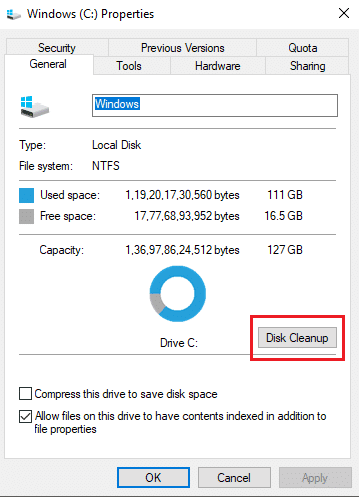
1H. Aktualizujte ovladače grafiky
Civilizace 5 je graficky náročná hra. Váš grafický ovladač je pro váš herní zážitek v podstatě důležitý. Pokud jsou ovladače zastaralé nebo vadné, nezapomeňte je aktualizovat. Nejnovější verze ovladačů můžete vyhledat na oficiálních stránkách nebo je aktualizovat ručně.
Postupujte podle našeho průvodce 4 způsoby aktualizace grafických ovladačů v systému Windows 10, aktualizujte ovladač a zkontrolujte, zda jste problém vyřešili.
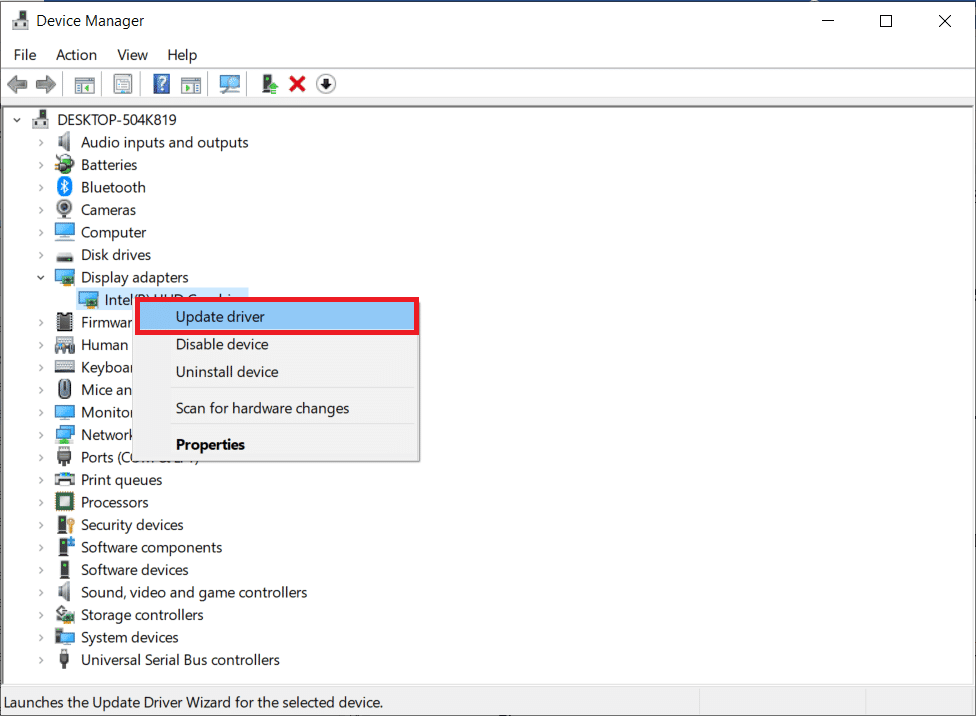
1I. Vrátit aktualizace ovladače grafiky
Někdy může aktuální verze ovladačů GPU způsobit chybu běhu Civilizace 5. V takovém případě musíte obnovit předchozí verze nainstalovaných ovladačů. Tento proces se nazývá vrácení ovladačů a ovladače počítače můžete snadno vrátit do předchozího stavu podle našeho průvodce Jak vrátit ovladače v systému Windows 10.
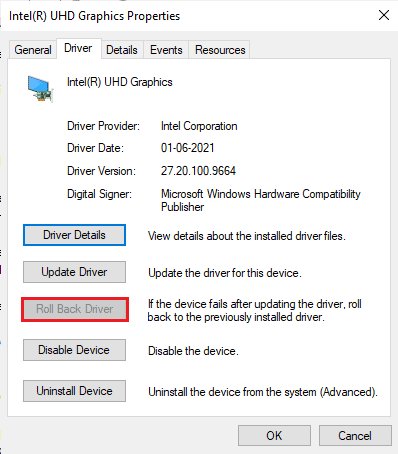
1J. Přeinstalujte ovladače grafiky
Pokud po aktualizaci grafických ovladačů stále čelíte problému s runtime Civilization 5, přeinstalujte ovladače zařízení, abyste opravili případné problémy s nekompatibilitou. Existuje několik způsobů, jak přeinstalovat ovladače do počítače. Přesto můžete snadno přeinstalovat grafické ovladače podle pokynů v našem průvodci Jak odinstalovat a znovu nainstalovat ovladače v systému Windows 10.
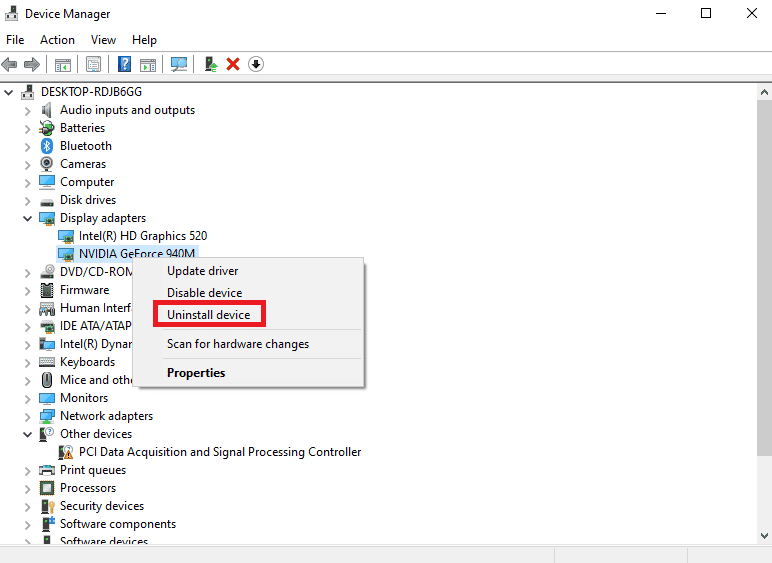
1K. Zakázat bránu firewall (nedoporučuje se)
Brána firewall systému Windows může hru považovat za škodlivý program a může ji zablokovat, což způsobí chyby za běhu. Můžete zkusit vypnout bránu Windows Firewall, abyste zjistili, zda problém vyřeší. Přečtěte si naši příručku Jak zakázat bránu Windows 10 Firewall a implementovat totéž.
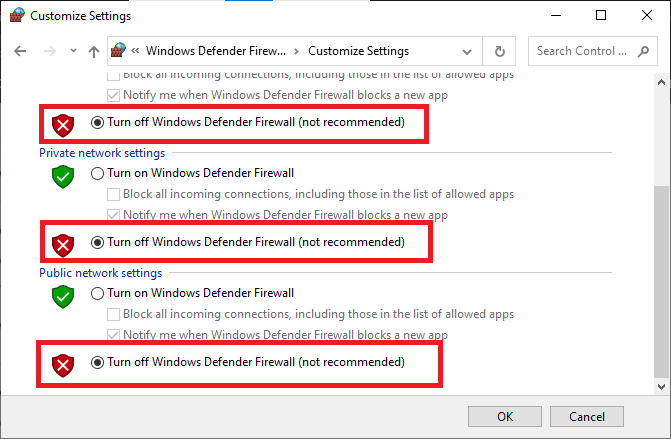
1L. Dočasně zakázat antivirus (pokud je to možné)
Váš antivirový program může omylem zabránit spuštění Civilizace 5 a způsobit problémy, jako je chyba běhu Civilizace 5. Několik uživatelů Windows zjistilo mnoho problémů s kompatibilitou. Těžko se tolerují a napravují. Chcete-li problém vyřešit, doporučujeme dočasně zakázat veškerý vestavěný antivirový software nebo antivirový software třetích stran.
Přečtěte si naši příručku Jak dočasně zakázat antivirus v systému Windows 10 a postupujte podle pokynů k dočasnému vypnutí antivirového programu v počítači.
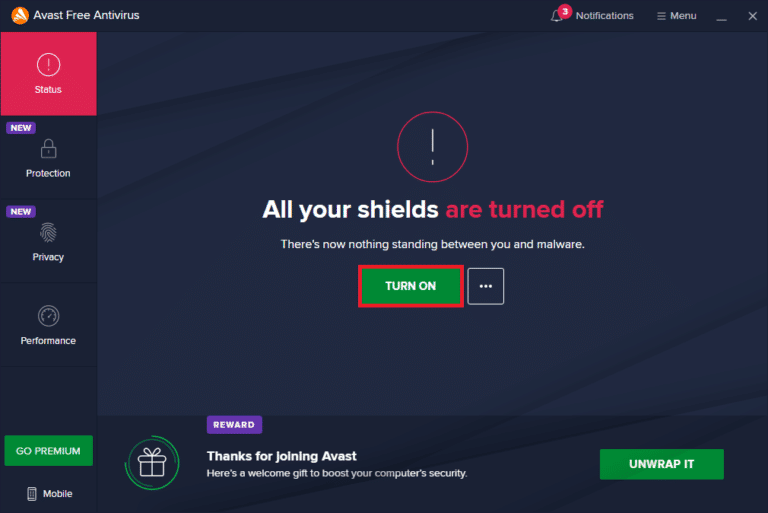
Metoda 2: Restartujte Steam v režimu offline
Uživatelé potvrdili, že restartování Steamu v offline režimu vyřešilo problémy s runtime problémy, které se vyskytovaly v Civilization 5.
1. Otevřete aplikaci Steam a klikněte na nabídku Steam v levém horním rohu.
2. Vyberte možnost Nastavení.
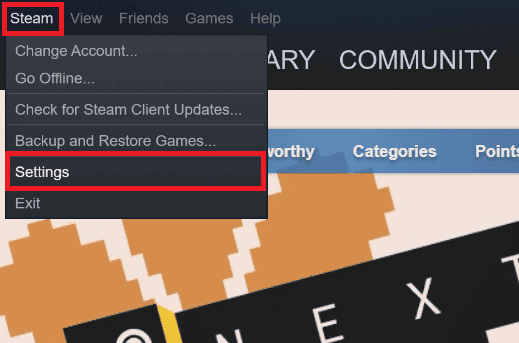
3. Na kartě Účet zkontrolujte, zda není zaškrtnuta možnost Neukládat přihlašovací údaje účtu na tomto počítači.
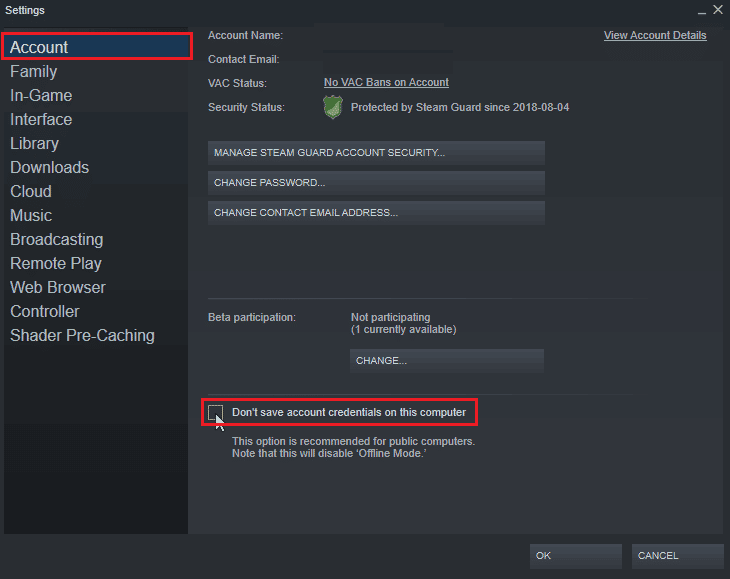
4. Pro potvrzení klikněte na OK.

5. Nyní otevřete nabídku Steam a klikněte na Přejít offline…
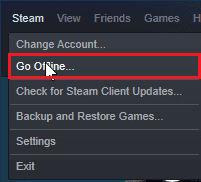
6. Nakonec klikněte na VSTUP DO REŽIMU OFFLINE.
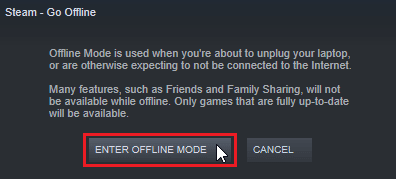
7. Nyní, pokud hra funguje, znovu spusťte Steam.
8. Klikněte na Steam a vyberte Přejít online…
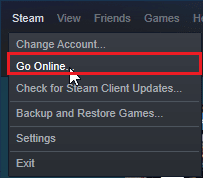
9. Nakonec klikněte na OPUSTIT REŽIM OFFLINE.
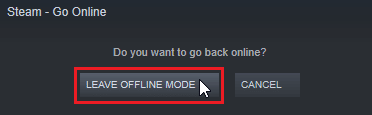
Metoda 3: Zakažte NVIDIA SLI/AMD Crossfire
NVIDIA SLI a AMD Crossfire je technologie používaná ke spojení dvou GPU dohromady, takže oba GPU jsou využity při vykreslování hry. Někdy může být užitečné tuto funkci vypnout.
Možnost I: Pro GPU NVIDIA
1. Klepněte pravým tlačítkem myši na prázdné místo na ploše a klepněte na Ovládací panely NVIDIA.
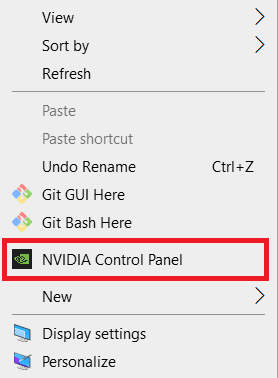
2. V levém podokně klikněte na Nastavit konfiguraci SLI.
3. Nakonec klikněte na Nepoužívat technologii SLI.
Možnost II: Pro GPU AMD
1. Klepněte pravým tlačítkem myši na prázdné místo na ploše a klepněte na Nastavení AMD Radeon.

2. Klepnutím na ikonu ozubeného kolečka otevřete Nastavení.
3. Přejděte do části Graphics a klikněte na Advanced.
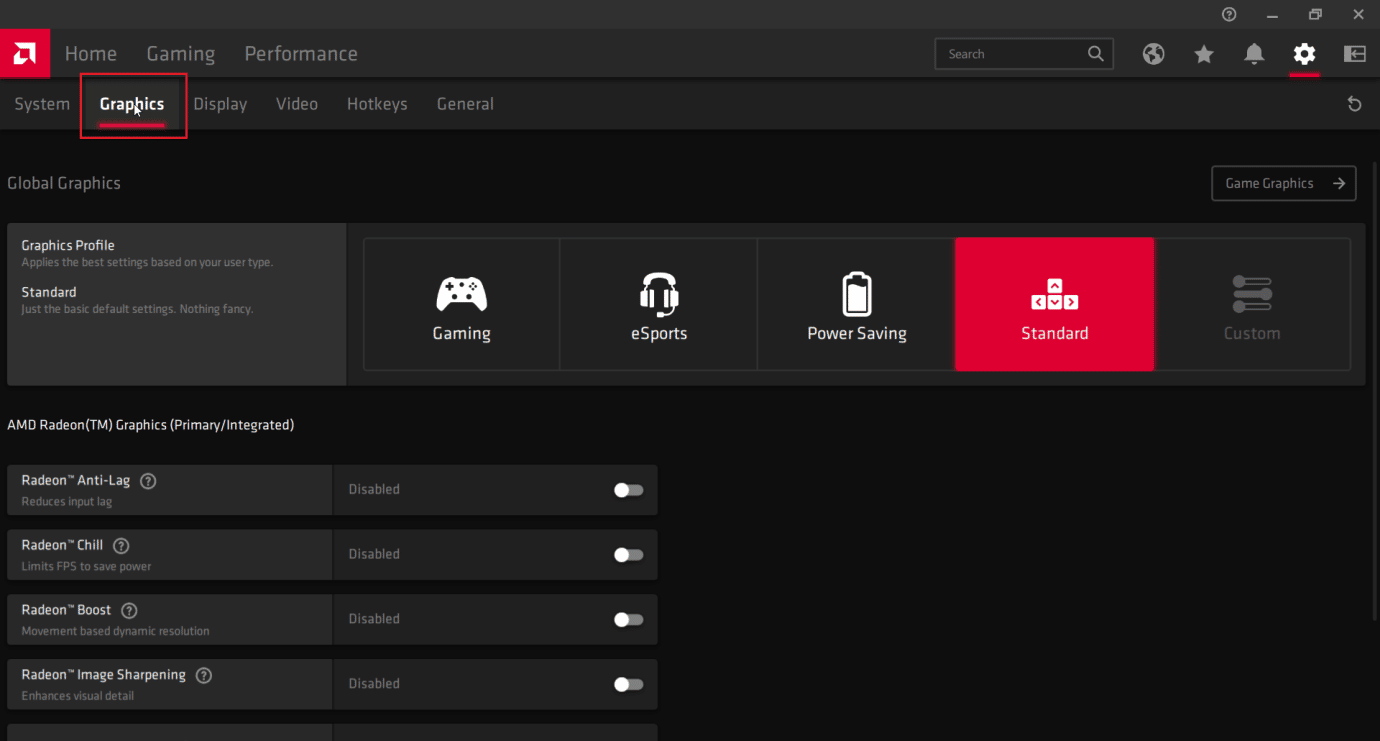
4. Vypněte přepínač pro možnost AMD crossfire.
Metoda 4: Nastavte nastavení grafiky na maximální výkon
Uživatelé hlásili, že problém byl vyřešen po nastavení nastavení NVIDIA na maximální výkon. Postupujte podle níže uvedených kroků, jak opravit chybu běhu Civilization 5 Windows:
1. Klepněte pravým tlačítkem myši na ikonu NVIDIA na hlavním panelu a klepněte na Ovládací panel NVIDIA.
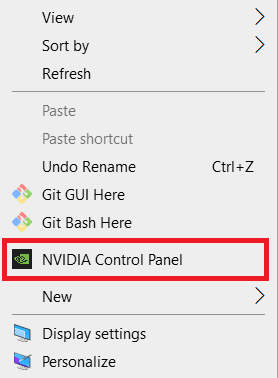
2. V levém podokně klikněte na Upravit nastavení obrázku s náhledem.
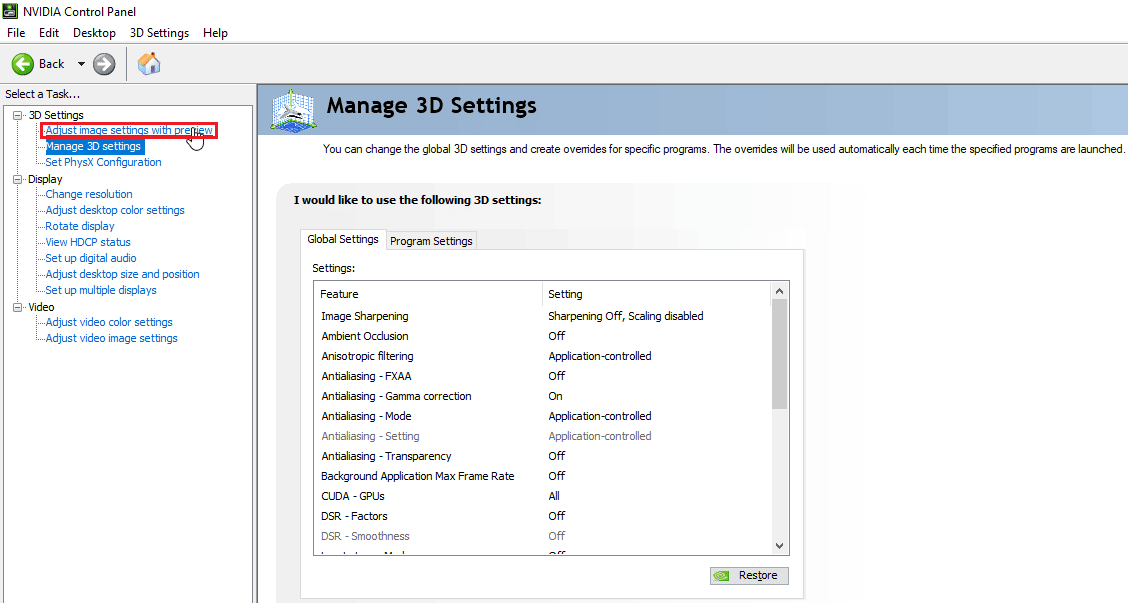
3. Nakonec na pravé straně klikněte na Použít zdůraznění mých preferencí.
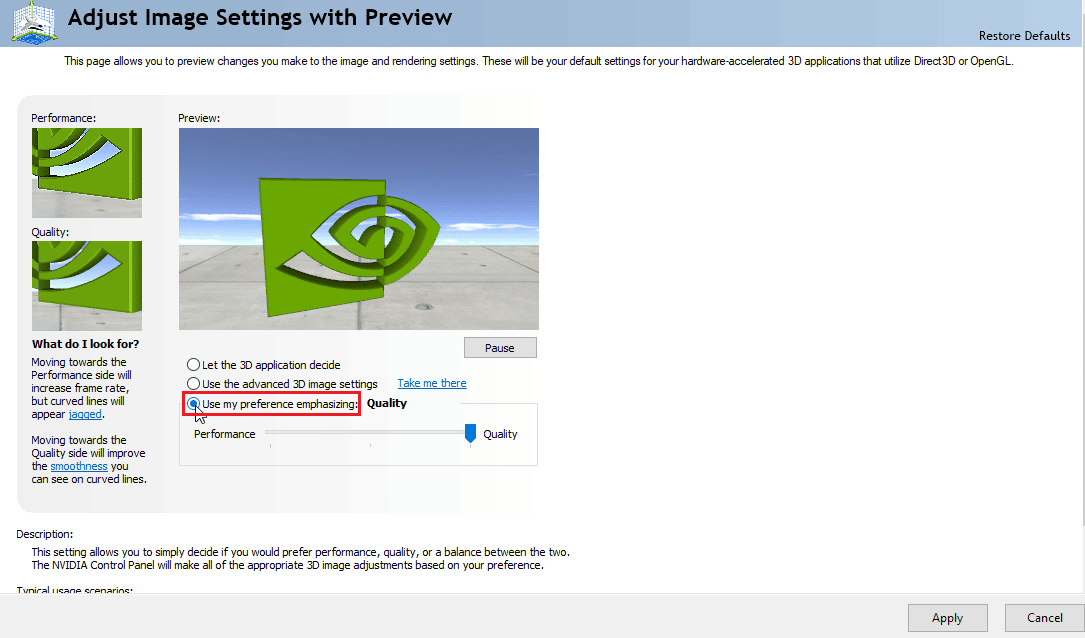
4. Posuňte posuvník na maximální výkon.
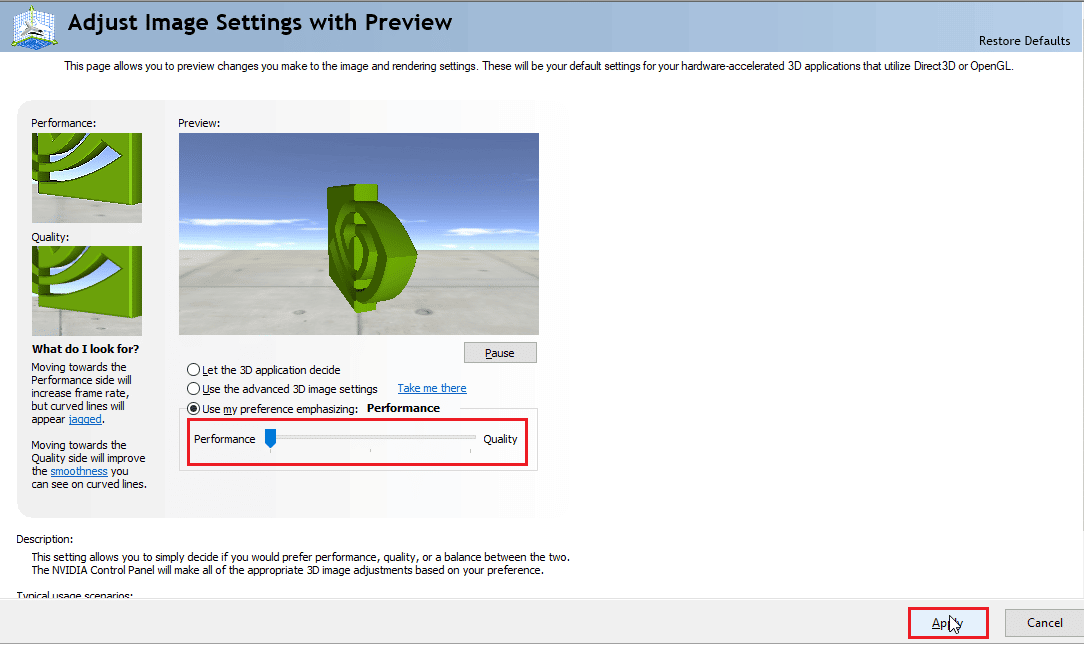
5. Klikněte na Apply a restartujte PC.
Metoda 5: Snižte nastavení herní grafiky
Zkuste snížit nastavení grafiky Civilization V na minimum, abyste se tomuto problému vyhnuli, protože pro počítače nižší třídy může být vykreslování 3D herního světa náročné. Pokud jsou pro váš počítač požadavky Civ 5 níže, vyzkoušejte následující kroky:
1. Otevřená civilizace V.
2. V hlavní nabídce klikněte na Nastavit hru.
3. Klikněte na Možnosti videa.
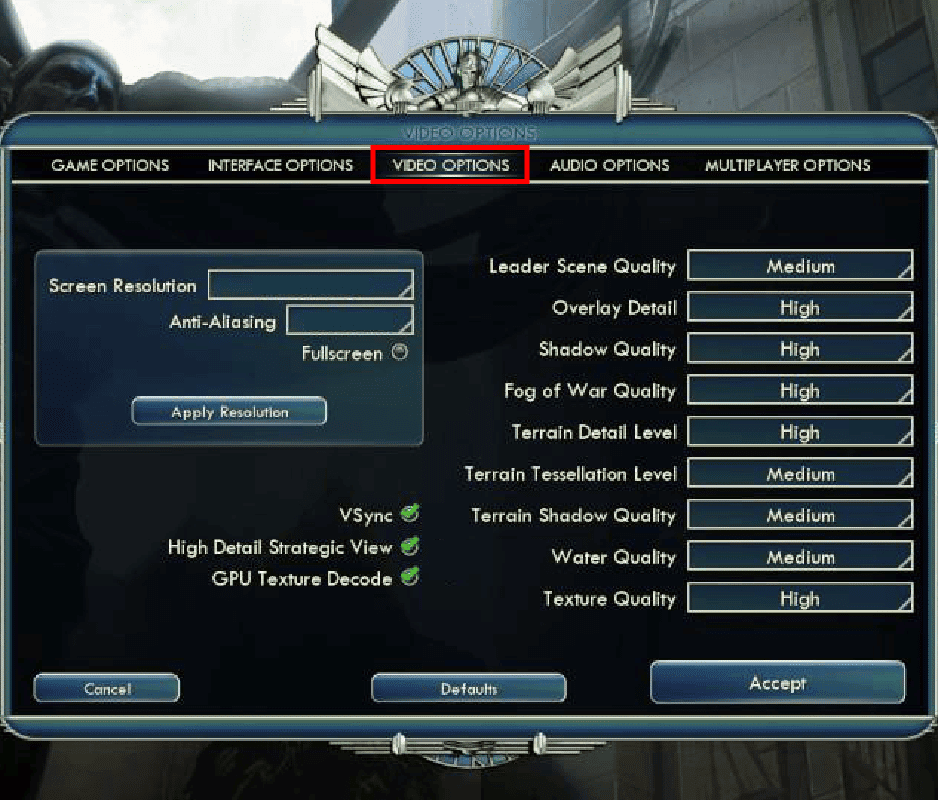
4. Zde můžete změnit nastavení grafiky hry a snížit nastavení grafiky.
Metoda 6: Vypněte dekódování textur GPU
Dekódování textur GPU je grafická funkce v Civilizaci 5, která umožňuje rychlejší načítání v nabídkách. Pokud je použitý GPU slabý a nedokáže splnit požadavky Civ 5, může to způsobit chyby. Chcete-li jej deaktivovat, postupujte podle následujících kroků:
1. Otevřete Civ 5. V hlavním menu klikněte na Nastavit hru.
2. Klikněte na možnosti videa.
3. Nakonec zrušte zaškrtnutí možnosti GPU texture decode.
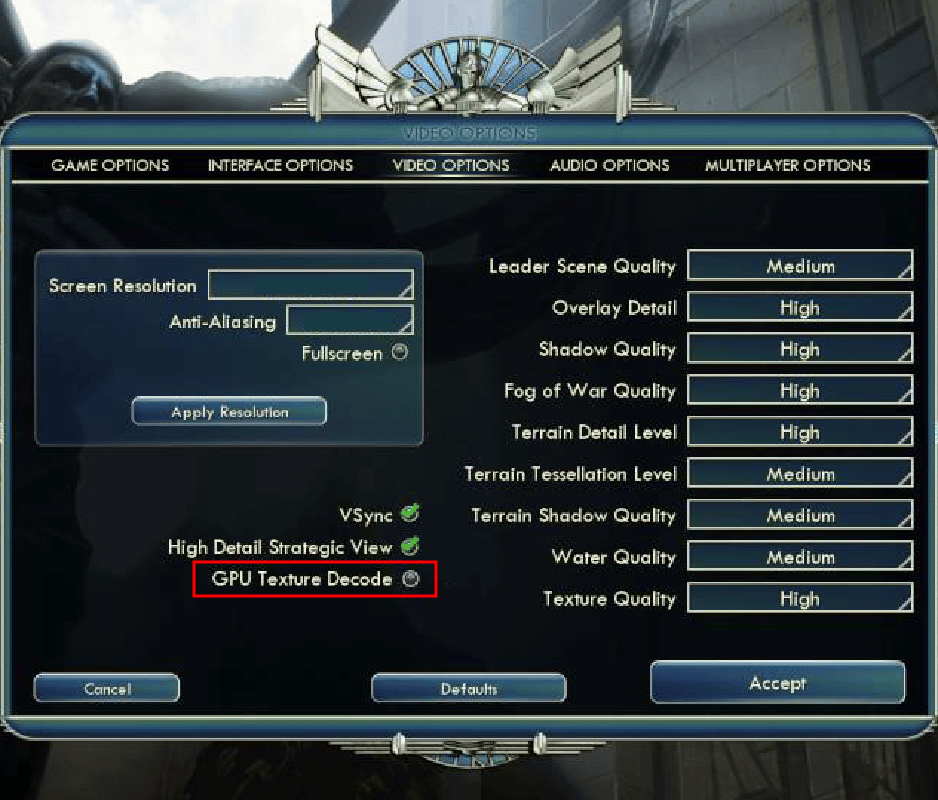
Metoda 7: Přejmenovat uloženou složku
Přejmenování složky pro uložení může opravit chybu runtime Civilization 5 ve Windows. Někteří uživatelé hlásili vyřešení problému přejmenováním. Takže stojí za to zkusit opravu.
1. Stisknutím kláves Windows + E spusťte Průzkumníka souborů.
2. Přejděte na následující cestu.
C:%USERPROFILE%DocumentsMy GamesSid Meier’s Civilization 5Saves
Poznámka: %USERPROFILE% je uživatelské jméno, pod kterým se aktuálně přihlašujete do systému Windows

3. Vyberte složku Saves a stiskněte současně klávesy Ctrl + C pro zkopírování složky.
4. Přejděte na plochu. Klikněte pravým tlačítkem na prázdnou oblast a vyberte Vložit.
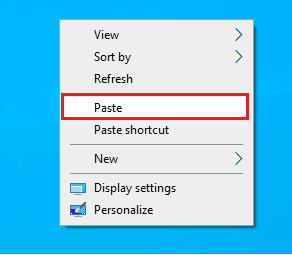
5. Nyní přejděte zpět na danou cestu:
C:%USERPROFILE%DocumentsMy GamesSid Meier’s Civilization 5Saves
6. Přejmenujte složku Saves.
7. Spusťte hru a zjistěte, zda problém přetrvává.
Metoda 8: Odstraňte poškozená cloudová data
Mohou nastat problémy s cloudovými daty uloženými v cloudu Steam. Tyto problémy mohou způsobovat poškozená cloudová data. Přečtěte si naši příručku o tom, jak zajistit, aby Steam odstranil cloudová ukládání a implementujte totéž.
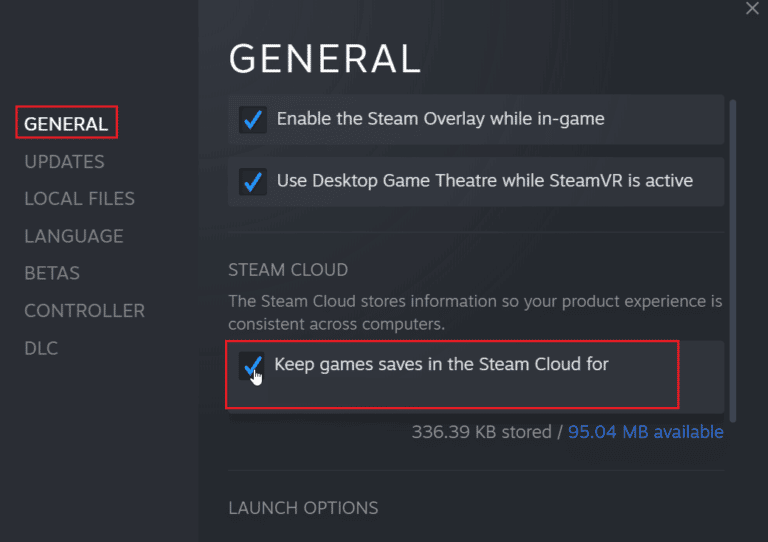
Metoda 9: Zakažte překrývání Steam
Překryvná vrstva komunity Steam zobrazuje funkce komunity ve hře pouhým stisknutím tlačítka. Vypněte Steam Overlay, abyste zjistili, zda problém vyřeší. Postupujte podle našeho průvodce, jak deaktivovat Steam Overlay ve Windows 10.
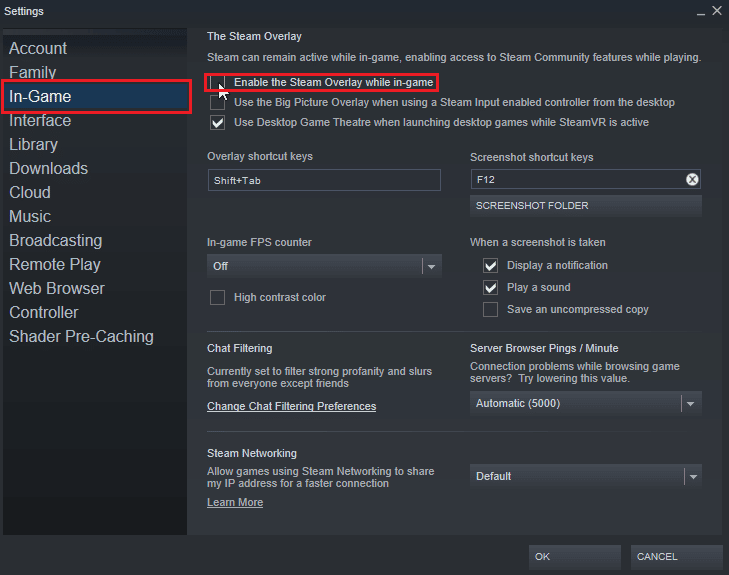
Metoda 10: Ověřte integritu herních souborů (ve službě Steam)
Integrita hry je proces prováděný klientem Steam, který kontroluje hash všech souborů uložených ve vašem počítači a porovnává je s online servery. Lidé mají otázky, jak opravit chybu běhu Civilization 5 Windows Steam; umožňuje ověřit integritu hry a opravit chybu běhu.
Přečtěte si našeho průvodce Jak ověřit integritu herních souborů ve službě Steam a implementujte totéž.
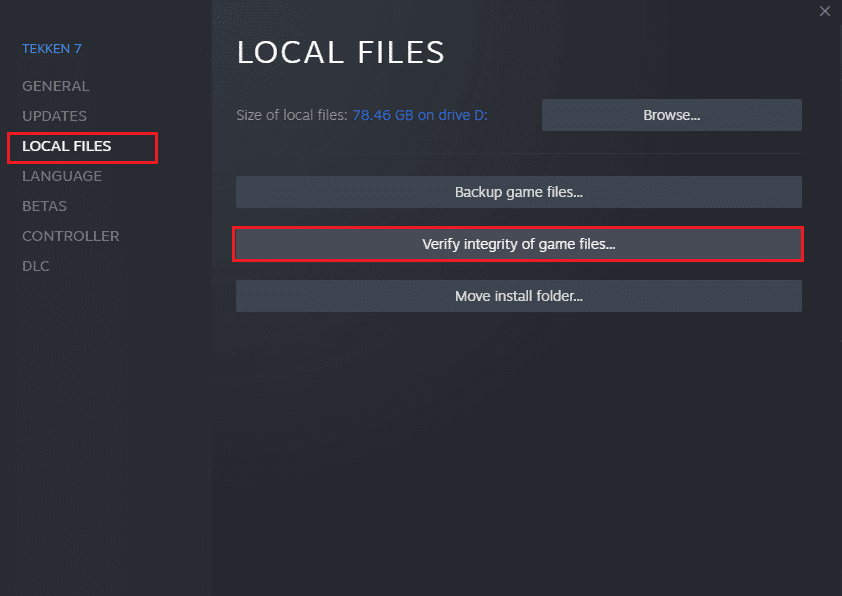
Metoda 11: Aktualizujte klienta Steam
Runtime chyba Civilizace může být způsobena také zastaralým Steamem. Možná budete muset aktualizovat klienta Steam a zjistit, zda to problém vyřeší. Postupujte podle níže uvedených kroků, jak opravit chybu běhu Civilization 5 Windows:
1. Otevřete klienta Steam.
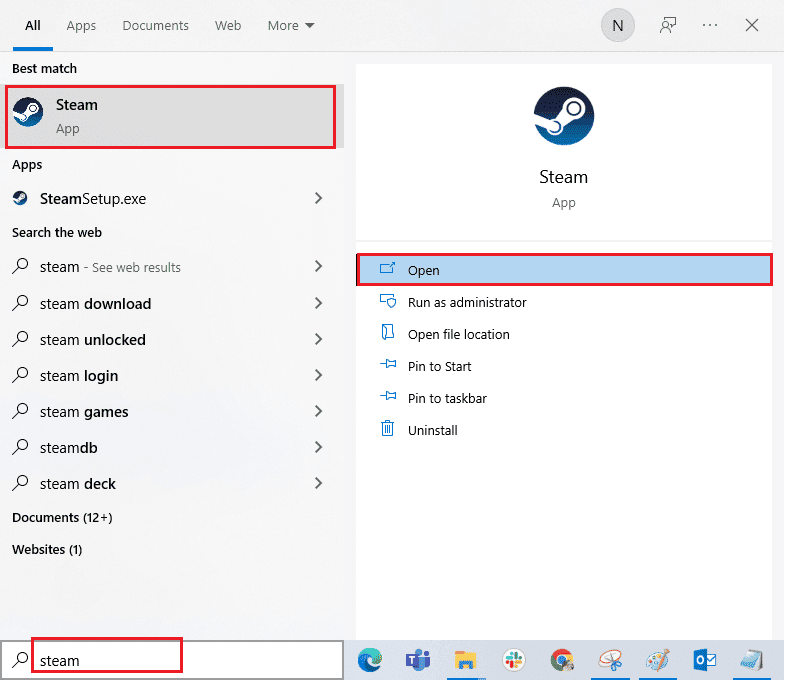
2. Klikněte na Steam v levém horním rohu a vyberte Check for Steam Client Updates…
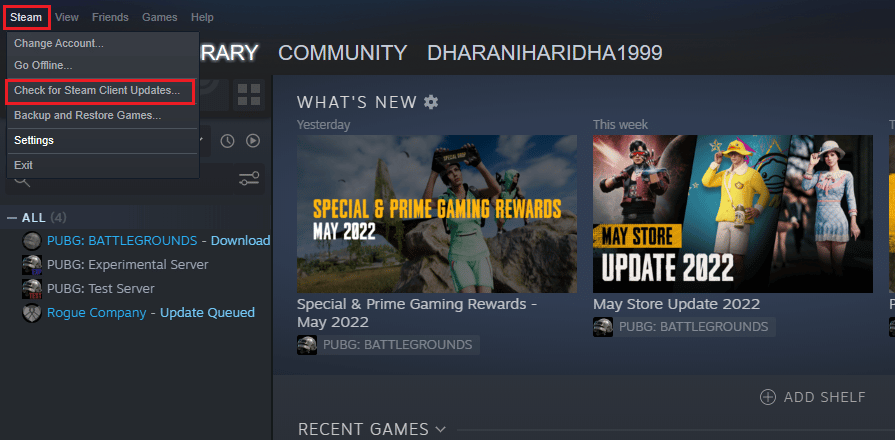
3A. Pokud jsou k dispozici nějaké nové aktualizace, počkejte na dokončení aktualizace a klikněte na RESTART STEAM.
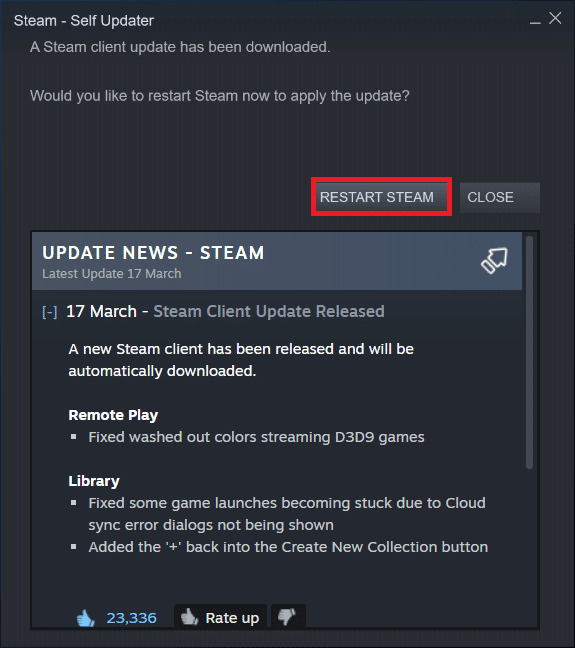
3B. Pokud je klient služby Steam již aktuální, zobrazí se, že váš klient služby Steam je aktuální.
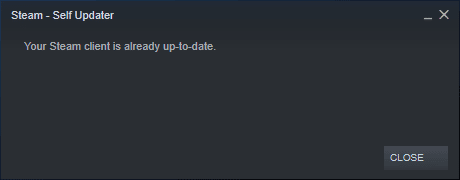
4. Nyní znovu spusťte Steam.
Metoda 12: Přeinstalujte Steam
Zkuste znovu nainstalovat klienta Steam a zjistěte, zda se tím problém vyřeší, než přeinstalujete zálohu her, abyste se vyhnuli opětovnému stahování herních souborů. Postupujte podle následujících kroků:
1. Otevřete aplikaci Steam a klikněte na nabídku Steam a poté vyberte možnost Nastavení.
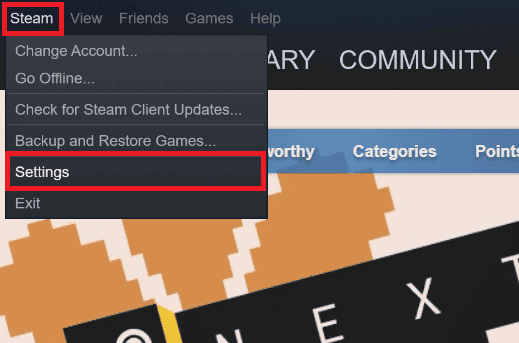
2. Na kartě Stahování kliknutím na SLOŽKY KNIHOVNY STEAM otevřete správce úložiště.

3. Vyberte místní jednotku, na které jsou hry nainstalovány. Zde jsme zvolili Local drive (d).
Poznámka: Výchozí umístění instalace her Steam je Místní disk (c).
4. Klikněte na tři tečky a vyberte Procházet složku pro otevření složky steamapps.

5. Kliknutím na SteamLibrary, jak je znázorněno níže, se vrátíte zpět.
Poznámka: Pokud jste nenašli SteamLibrary v adresním řádku, přejděte do předchozí složky a vyhledejte složku SteamLibrary.
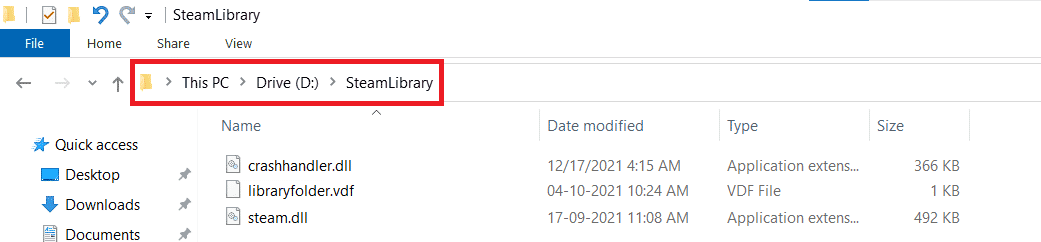
6. Zkopírujte složku steamapps stisknutím kláves Ctrl + C.
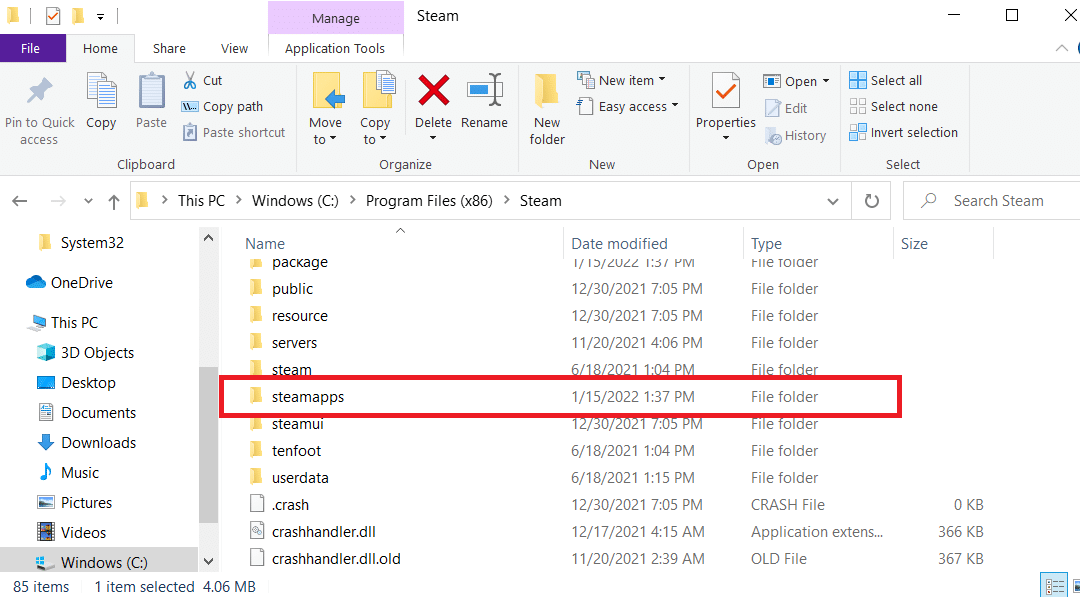
7. Stisknutím kláves Ctrl + V vložte složku steamapps na jiné místo pro zálohování.
8. Stiskněte současně klávesy Windows + I a otevřete Nastavení.
9. Klikněte na Nastavení aplikací.
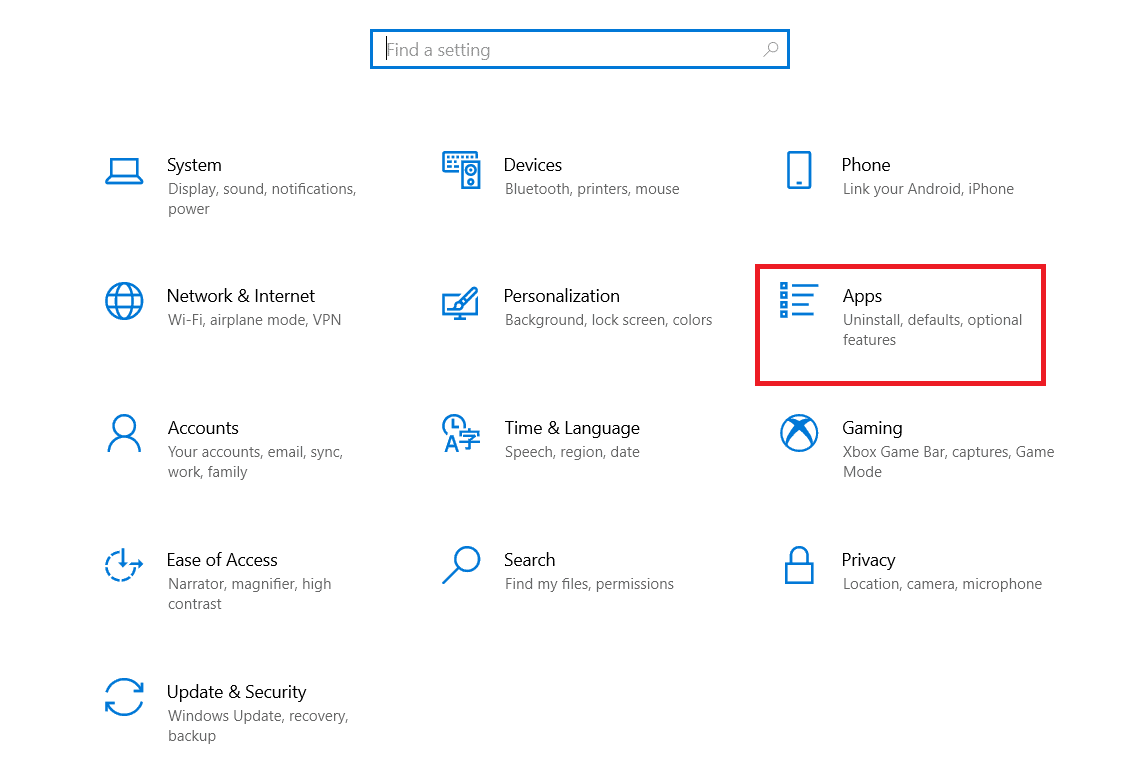
10. Vyberte aplikaci Steam.
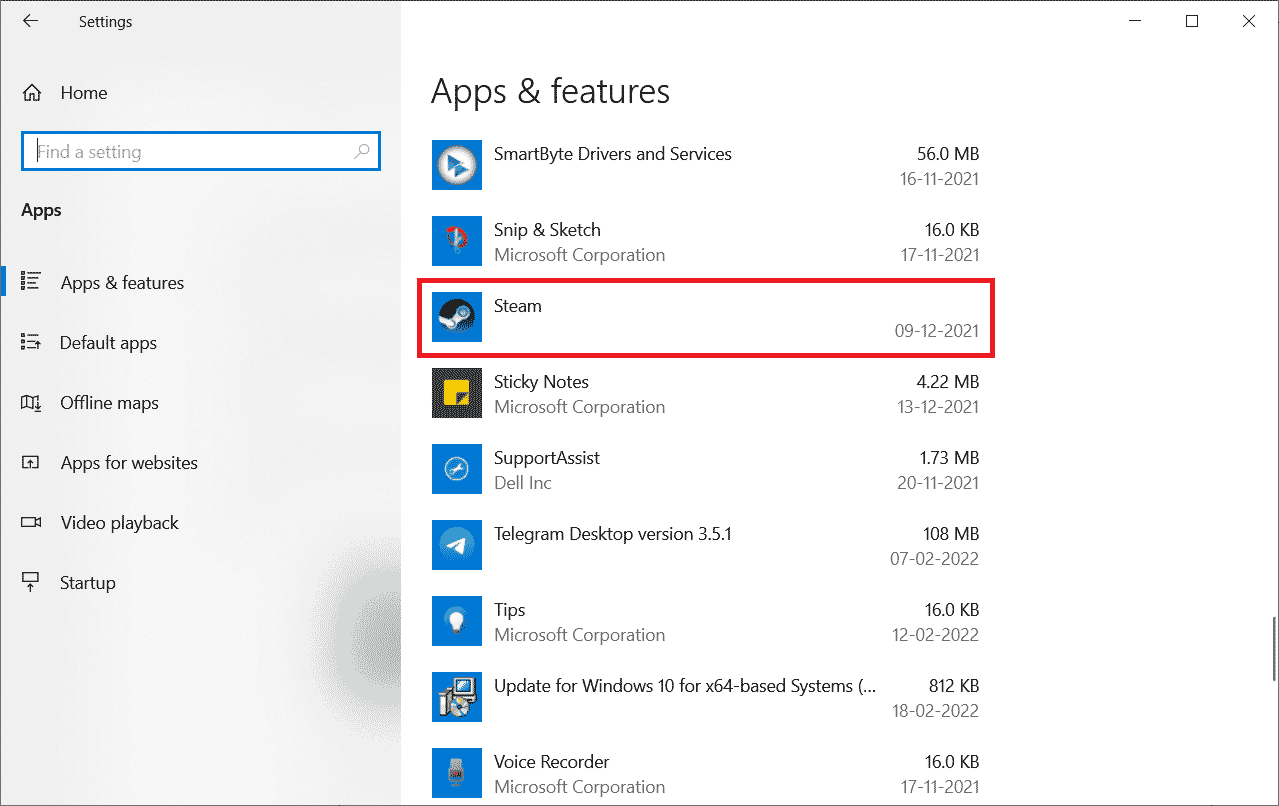
11. Klepněte na Odinstalovat.
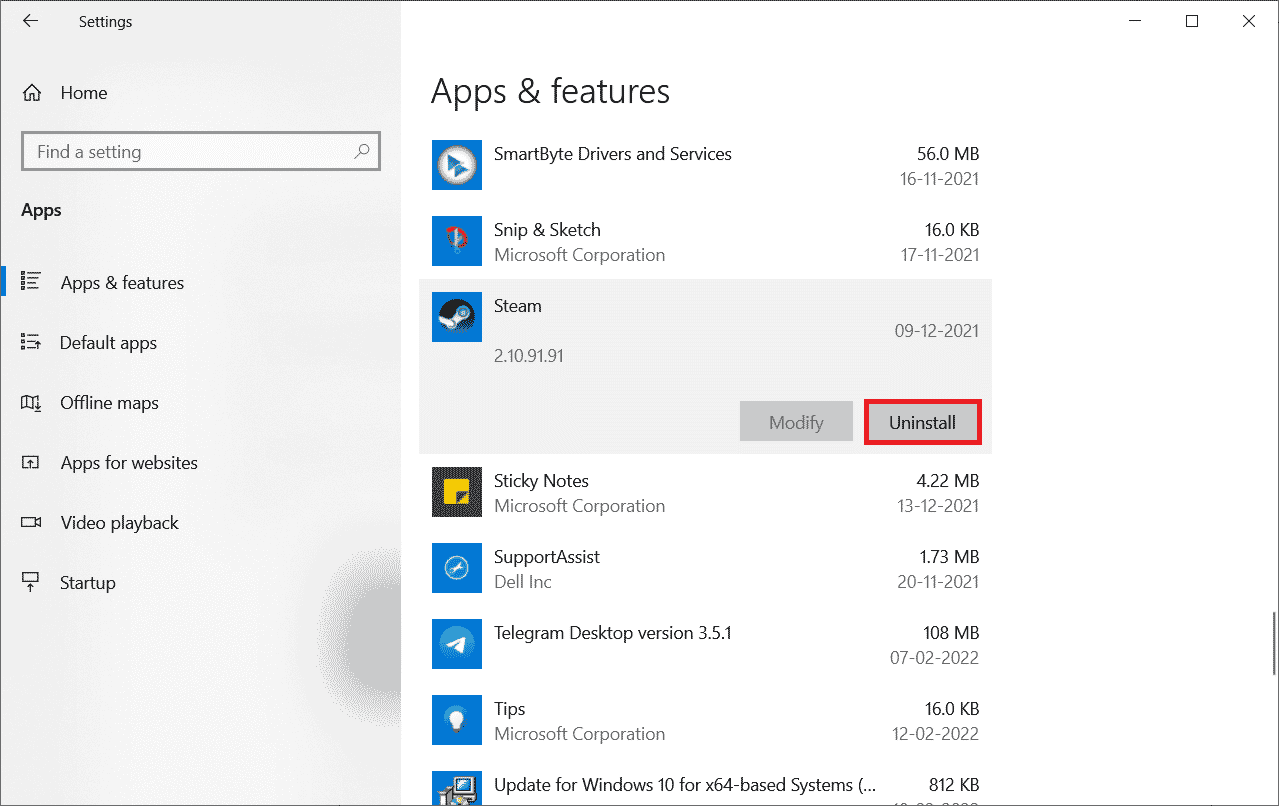
12. Znovu klikněte na Odinstalovat pro potvrzení vyskakovacího okna.
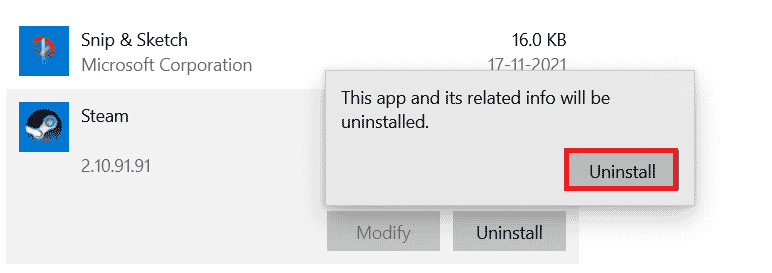
13. Ve výzvě klepněte na Ano.
14. Klepnutím na Odinstalovat potvrďte odinstalaci.
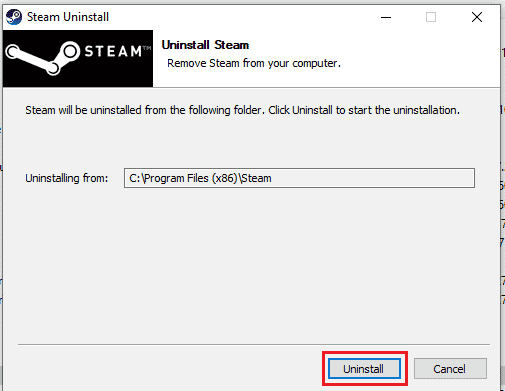
15. Jakmile je aplikace zcela odinstalována ze systému, klikněte na Zavřít.
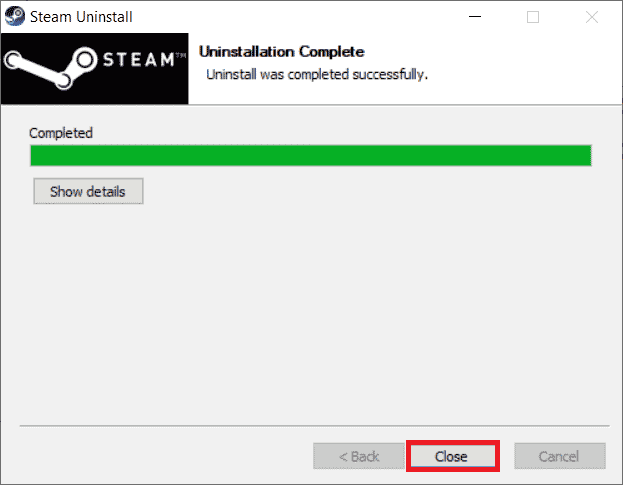
16. Klikněte na Start, napište %localappdata% a stiskněte klávesu Enter.

17. Nyní klikněte pravým tlačítkem myši na složku Steam a odstraňte ji.
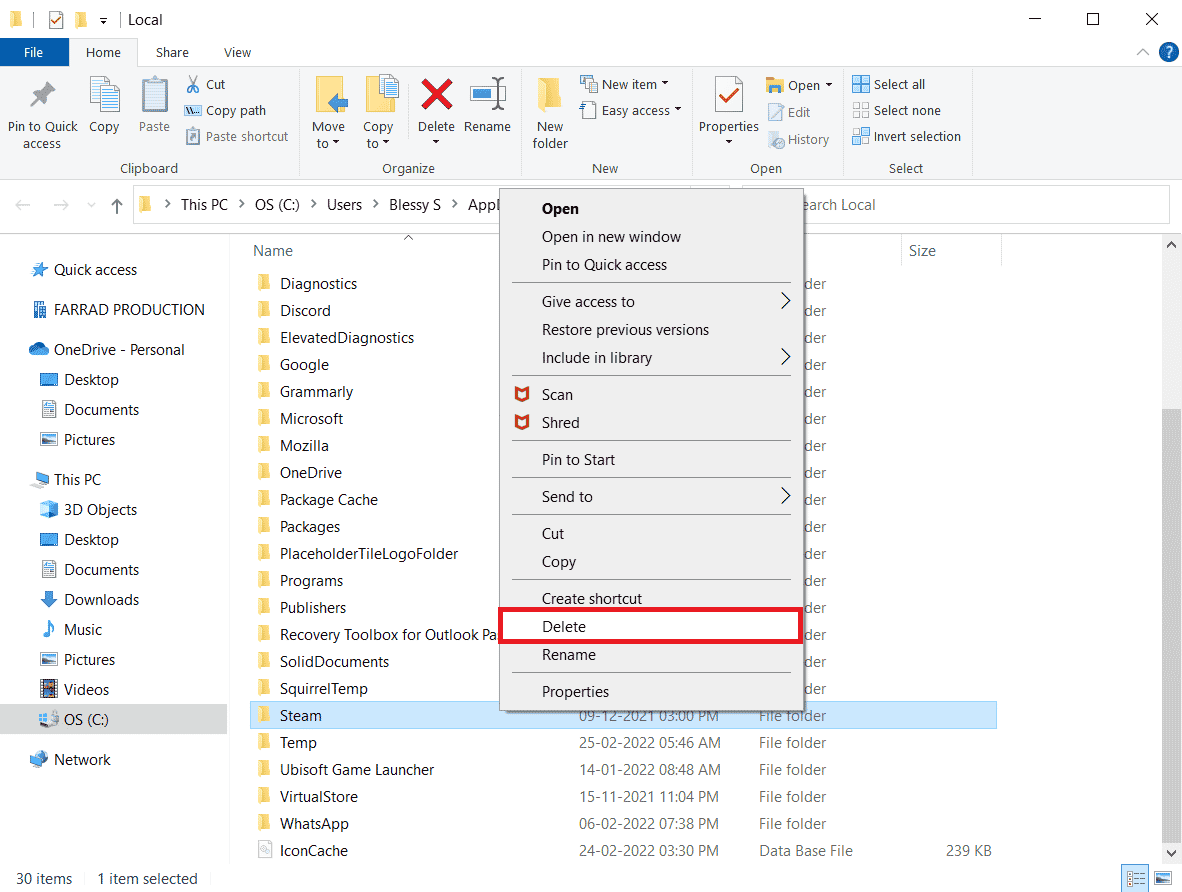
18. Znovu stiskněte klávesu Windows. Zadejte %appdata% a klikněte na Otevřít.
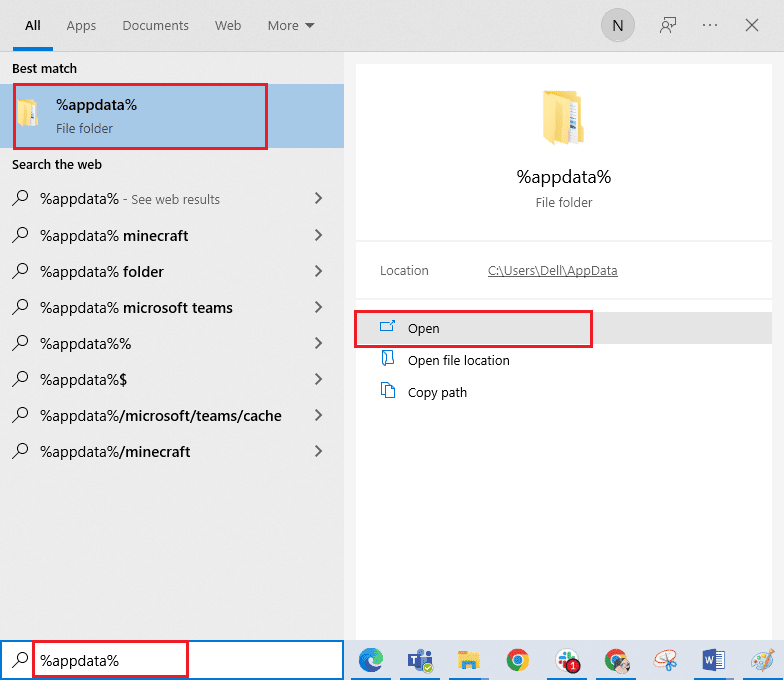
19. Odstraňte složku Steam jako dříve.
20. Poté restartujte počítač.
21. Navštivte Oficiální stránky Steamu a kliknutím na INSTALOVAT STEAM získáte spustitelný instalační soubor Steam.
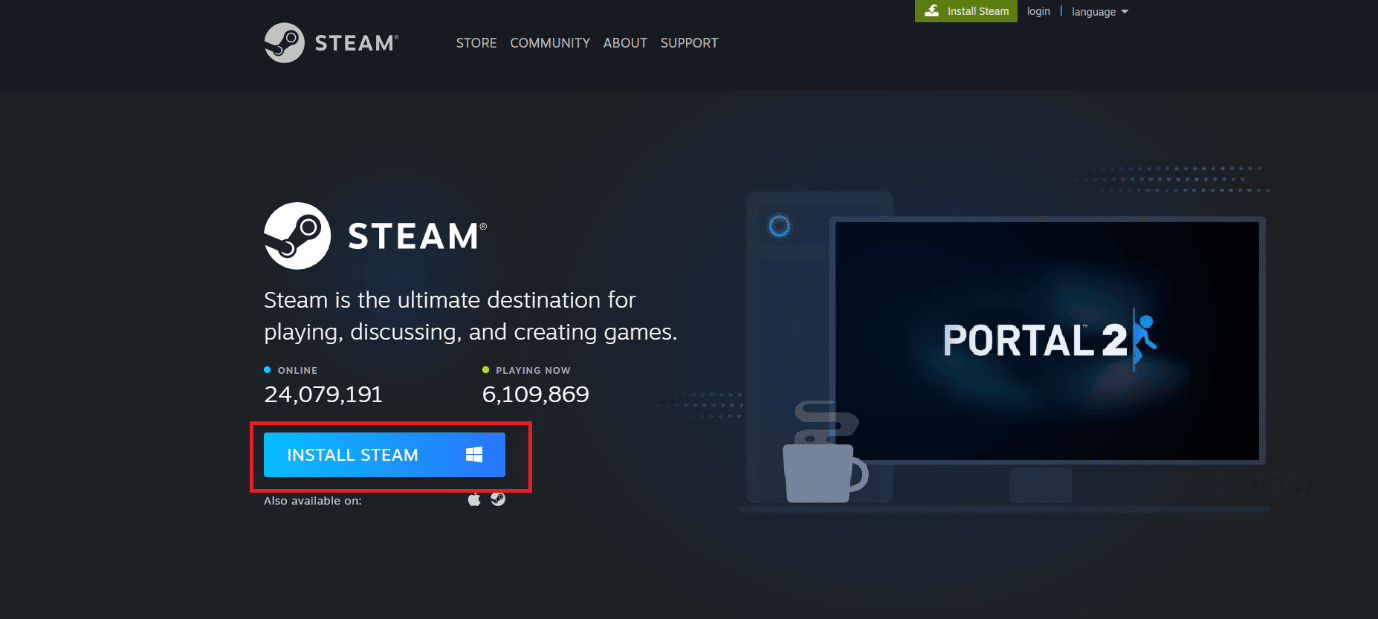
22. Kliknutím na nainstalovaný spustitelný soubor nainstalujete aplikaci a opravíte chybu, že nelze inicializovat rozhraní Steam API.
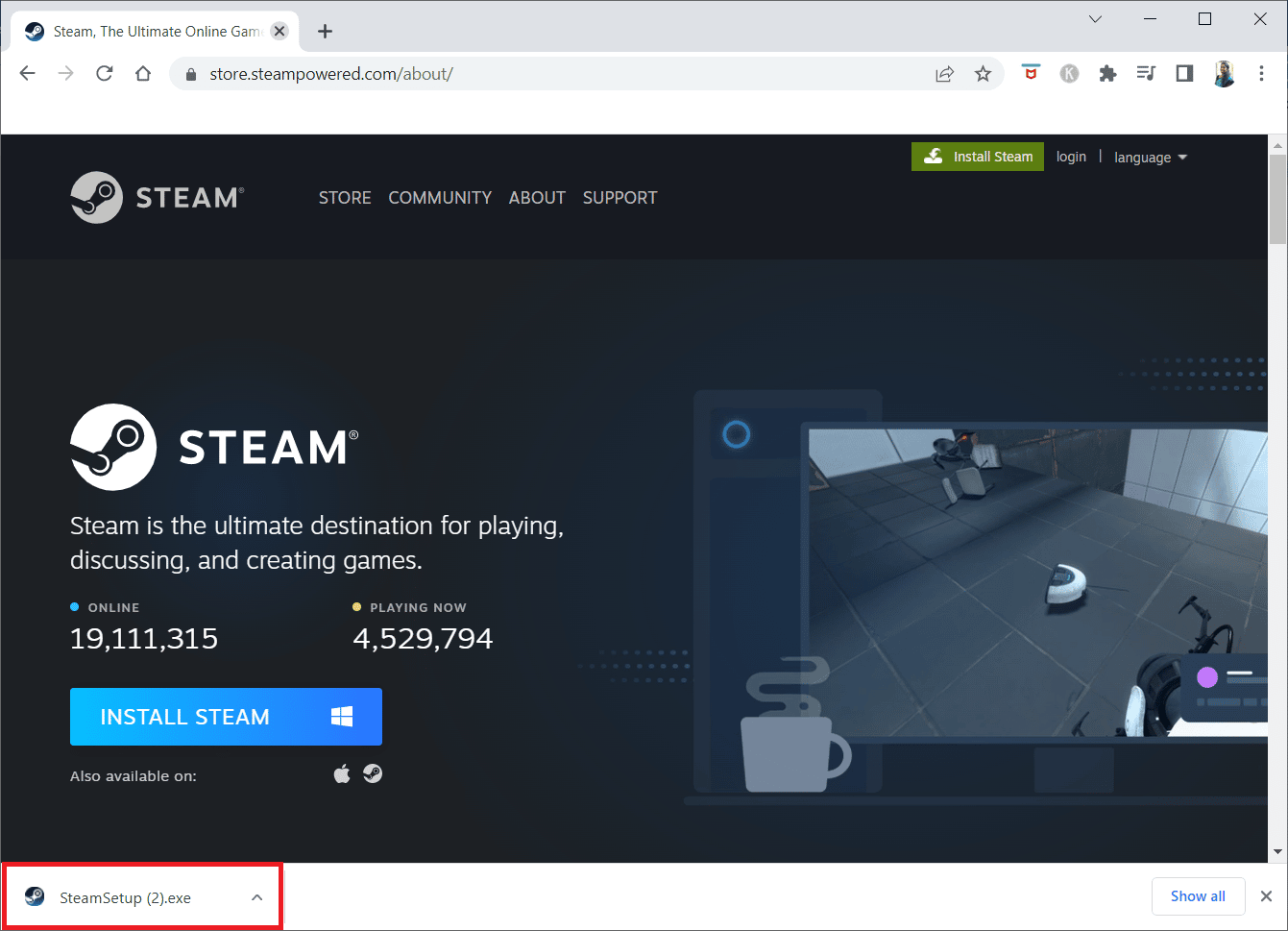
23. Ve výzvě Řízení uživatelských účtů klikněte na Ano.
24. V průvodci instalací klikněte na Další.
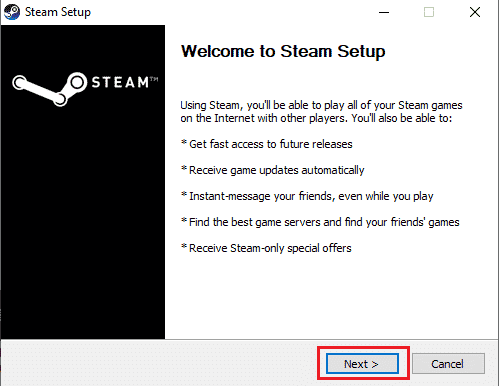
25. Vyberte požadovaný jazyk a klikněte na Další.
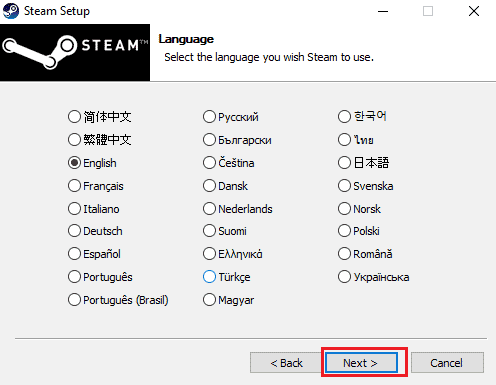
26. Poté klikněte na Instalovat.
Poznámka: Pokud nechcete, aby byla aplikace nainstalována ve zmíněné výchozí složce, vyberte požadovanou cílovou složku kliknutím na možnost Procházet.
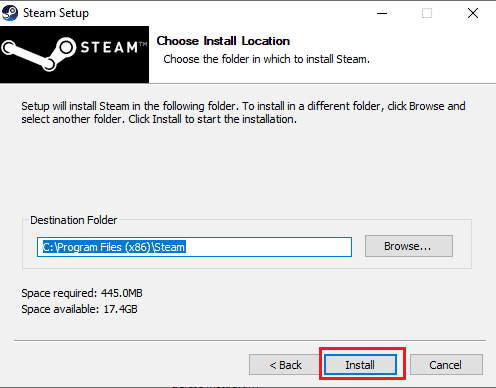
27. Počkejte na instalaci klienta Steam a klikněte na Dokončit.
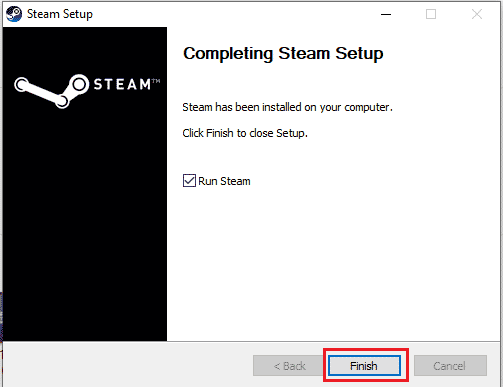
28. Po dokončení instalace se přihlaste pomocí svých přihlašovacích údajů pro Steam.
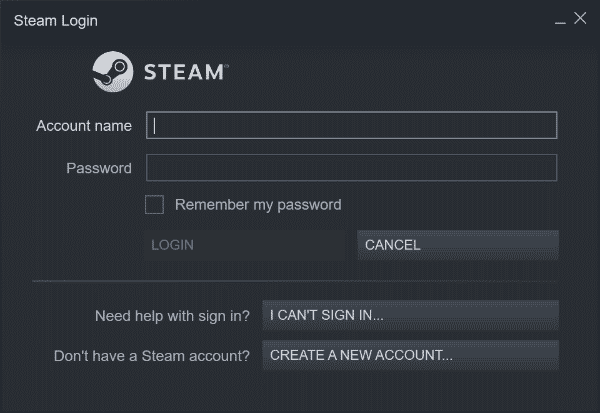
29. Vložte složku steamapps do výchozí cesty umístění.
C:Program Files (x86)SteamSteamLibrary
Poznámka: Umístění se může změnit v závislosti na tom, kde stahujete hry.
***
Doufáme, že výše uvedený článek o tom, jak opravit chybu běhu Civilization 5 ve Windows 10, byl pro vás užitečný a že jste dokázali svůj problém vyřešit. Pokud narazíte na nějaké problémy, napište komentář níže. Podělte se také o své myšlenky. Dík!